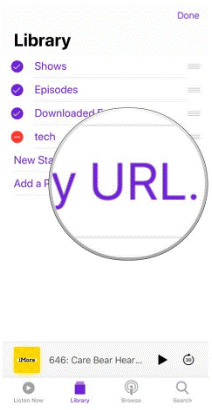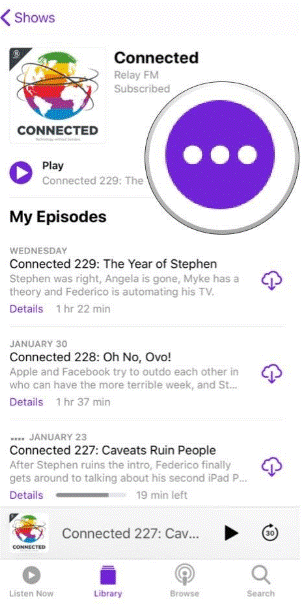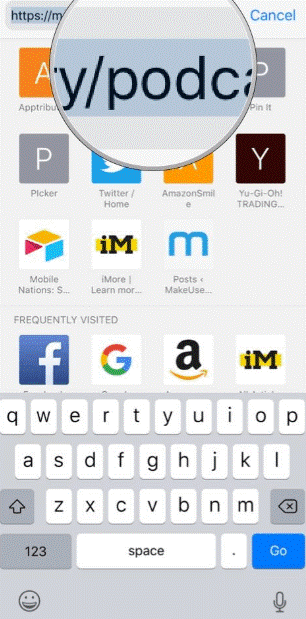Podcast je oblíbený způsob, jak se zabavit. K dispozici je mnoho podcastových aplikací, které nabízejí skvělý obsah a nezatěžují vaše zařízení. Pokud máte iPhone, pak tuto práci zvládne nativní zařízení Podcast. Apple Podcast přichází se sekcí Procházet, která nabízí doporučení, která vám pomohou najít podcast, který vyhovuje vašemu vkusu. Existuje mnoho soukromých podcastů, které zpřístupňují celebrity, ale nelze je vyhledávat ve veřejných podcastech.
Zdroj: iMore
Pokud si chcete poslechnout soukromý podcast, můžete ho přidat do aplikace Apple Podcasts. V tomto příspěvku jsme diskutovali o tom, jak přidat podcast pomocí adresy URL v Apple Podcasts.
Kroky k přidání podcastu pomocí adresy URL
Chcete-li otevřít a přidat podcast pomocí adresy URL, postupujte podle níže uvedených kroků.
Krok 1: Procházejte aplikaci Podcast a spusťte ji.
Krok 2: Vyhledejte „Knihovna“. Ignorujte, pokud jste již ve své knihovně podcastů.
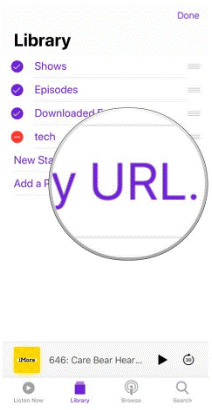
Zdroj: iMore
Krok 3: Přejděte na tlačítko „Upravit“ a klikněte na něj.
Krok 4: Vyberte „přidat podcast podle adresy URL“.
Krok 5: Nyní se zobrazí karta pro zadání adresy URL, kterou můžete vložit nebo zadat, abyste získali epizodu, kterou se těšíte na přidání do knihovny.
Zdroj: iMore
Krok 6: Po dokončení přidávání adresy URL musíte kliknout na tlačítko „Přihlásit se k odběru“.
Viz také:-
5 nejlepších podcastových aplikací pro Android v roce 2021 Nudí vás pravidelné stanice? Nyní prozkoumejte další obsazení pomocí podcastu. Stáhněte si nejlepší podcastovou aplikaci a přijměte novou technologii...
Kroky k odstranění předplatného podcastu
Krok 1: Otevřete aplikaci podcast na obrazovce.
Krok 2: Najděte svou „Knihovnu“.
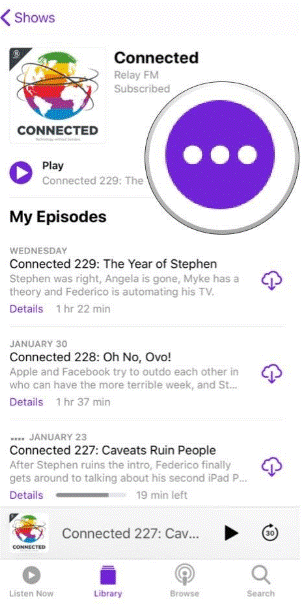
Zdroj: iMore
Krok 3: Vyhledejte pořad, který byste chtěli odstranit, a poté jej vyberte.
Krok 4: Přejděte na tlačítko „…“ a kliknutím na něj přejděte do nabídky.
Krok 5: Z dostupného seznamu vyberte „Unsubscribe“. To je vše.
Zdroj: iMore
Viz také:-
Nejlepší aplikace pro podcasty pro iPhone v roce 2021 Svůj oblíbený podcast můžete poslouchat pomocí aplikace přehrávače podcastů. Chcete-li vědět, který z nich vyhovuje vašim potřebám, zkontrolujte...
Kroky k nalezení adresy URL vašeho preferovaného podcastu
Těšíte se, že podpoříte svého oblíbeného bloggera nebo pořad předplatným, pak vám do e-mailu přijde soukromá URL. Adresy URL můžete použít k přidání a přihlášení k odběru bloggera nebo k zobrazení bez námahy.
Krok 1: Navštivte svůj oblíbený web, který hostí podcast.
Krok 2: Nyní musíte najít kanál RSS pro pořad. Bude to vypadat jako „www.websitename.com/show name/feed“.
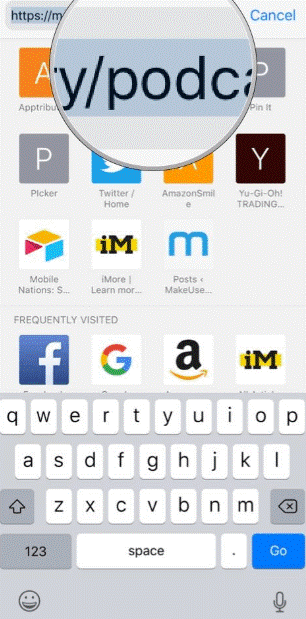
Zdroj: iMore
Krok 3: Nyní musíte zkopírovat adresu URL do svého zařízení.
Krok 4: Stejným způsobem vložte adresu URL do podcastů.
Krok 5: To je to, že jste nyní přihlášeni k odběru.
Soukromé podcastové RSS kanály, další výhoda pro lidi, kteří by chtěli podpořit jejich show, aby dobře vydělávali. Kromě toho vám používání podcastu usnadňuje život a propojte svůj vkus. Ve skutečnosti se s touto funkcí můžete dostat ke starým adresářům a obsahu, který byl již dávno zlevněn.
Nyní můžete následovat nejjednodušší způsob, jak přidat podcast pomocí adresy URL a snadno získat svůj oblíbený obsah. Doufáme, že tento článek shledáte užitečným pro přidání podcastu pomocí URL do Apple Podcasts, pokud máte nějaké dotazy, dejte nám vědět v níže uvedených komentářích.